Tu nori iš savo nuotraukos išgauti geriausią, o spalvas naudoti tikslingai, kad pasiektum įspūdingų efektų? Šis vadovas parodys, kaip su Photoshop pritaikyti paskutinius detalių savo nuotraukoje, kad pasiektum harmoniją ir profesionalų išvaizdą. Mes dirbame su šviesos dėmėmis, spalvų plotais ir triukšmo lygiu, kad užbaigtume savo meno kūrinį.
Svarbiausi įžvalgos
- Naudok spalvų plotus, kad sukurtum harmoningus šviesos akcentus.
- Naudok kaukes, kad tiksliai kontroliuotum efektų matomumą.
- Triukšmas padeda, kad nuotrauka atrodytų švelnesnė ir harmoningesnė.
Sukurkite spalvų dėmę už modelio
Pradėkime nuo spalvotos šviesos dėmės pridėjimo už jūsų modelio, kad nuotraukai suteiktume daugiau gylio.
Pirmiausia pasirinkite savo fono lygį, kad įsitikintumėte, jog šviesos dėmė pasirodo kartu su pasirinkta sritimi. Tam spustelėkite naujos lygio simbolį ir pasirinkite spalvų plotą. Dabar galite pasirinkti spalvą, kuri gerai dera prie likusios nuotraukos. Galbūt norėtumėte pasirinkti purpurinę atspalvį.
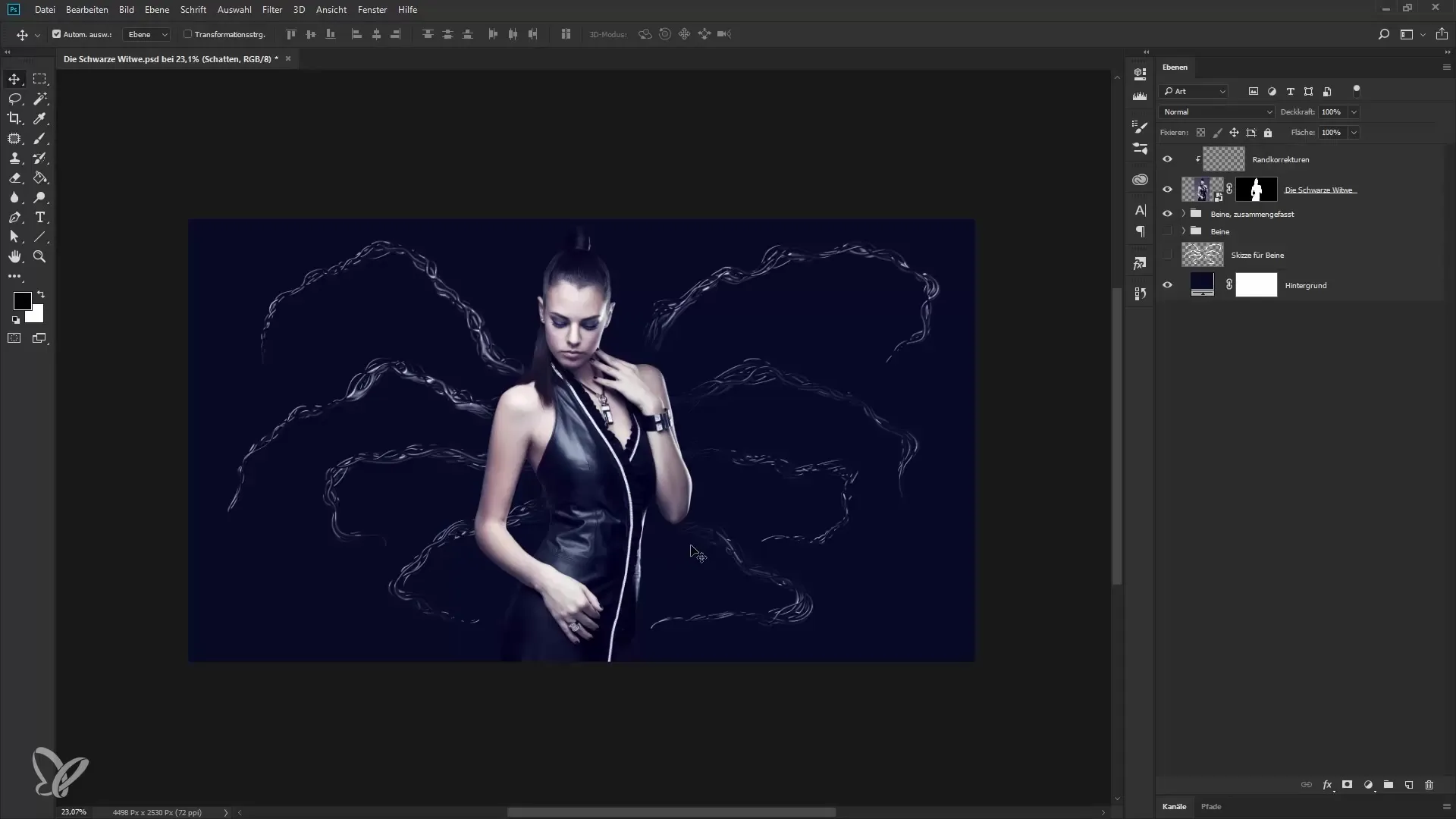
Norėdami naudoti savo modelio lūpų spalvą, vilkite pelę už dialogo lango, kol pasirodys pipetė. Pasirinkite lūpų spalvą ir spustelėkite „GERAI“. Pervadinkite naują lygį į „Šviesos dėmė“. Tamsinkite kaukę, pasirinkdami ją ir paspausdami klaviatūros kombinaciją Ctrl + I. Tai padarys šviesos dėmę iš pradžių nematomą.
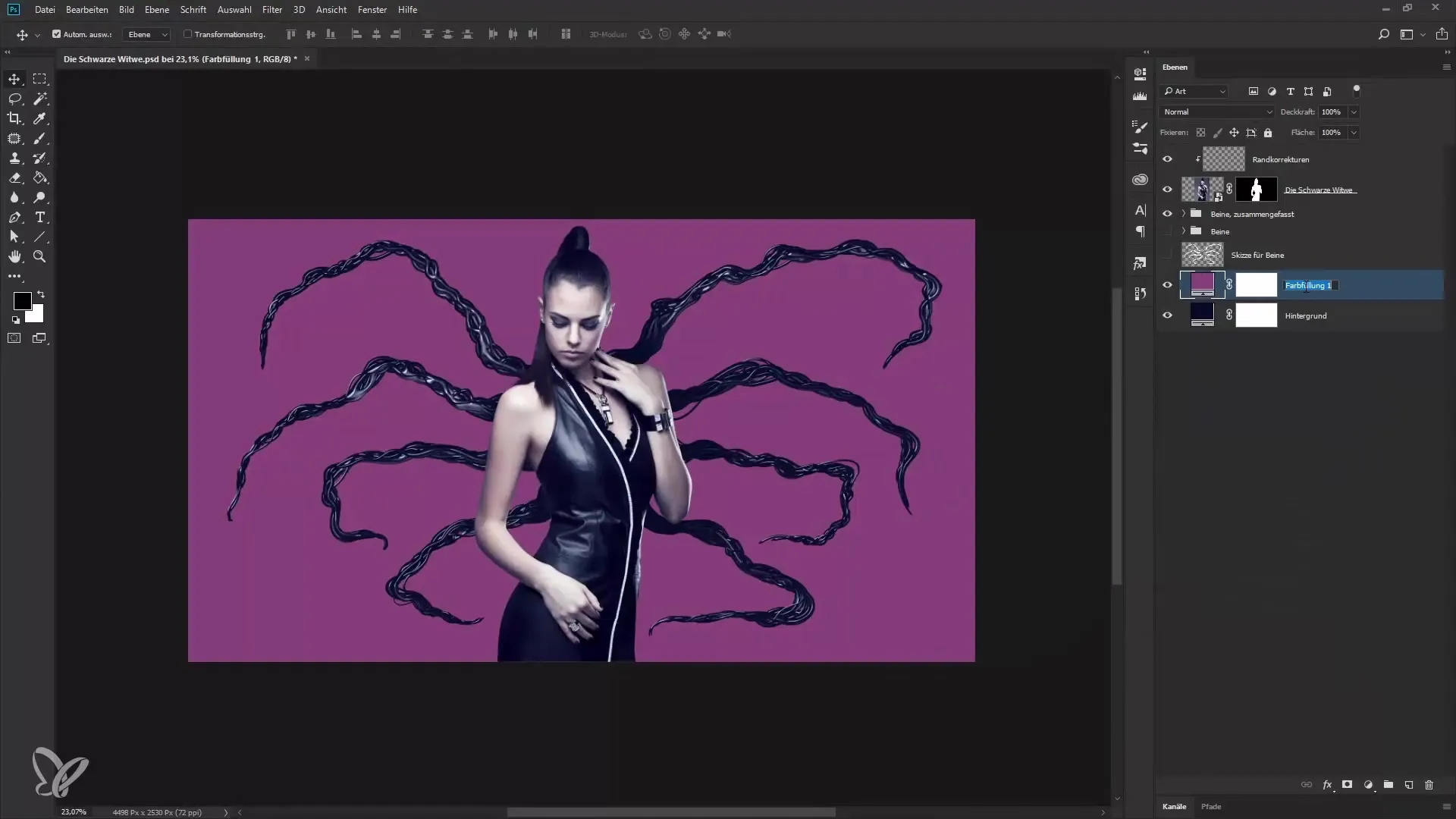
Dabar pasirinkite teptuko įrankį. Įsitikinkite, kad priekinė spalva nustatyta ant baltos. Nustatykite teptuko dydį į patogų skersmenį ir skaidrumą į 100%. Dabar pradėkite piešti už savo modelio, kad padarytumėte šviesos dėmę matomą. Galite koreguoti teptuko dydį pagal pageidavimą.
Pagalvokite, koks stiprus turėtų būti šviesos dėmės poveikis. Sumažinkite lygio skaidrumą, kad pasiektumėte norimą efektą, pavyzdžiui, iki 40%. Šiek tiek perkelkite šviesos dėmę žemyn ir į kairę, kad ji būtų dinamiškiau išdėstyta.
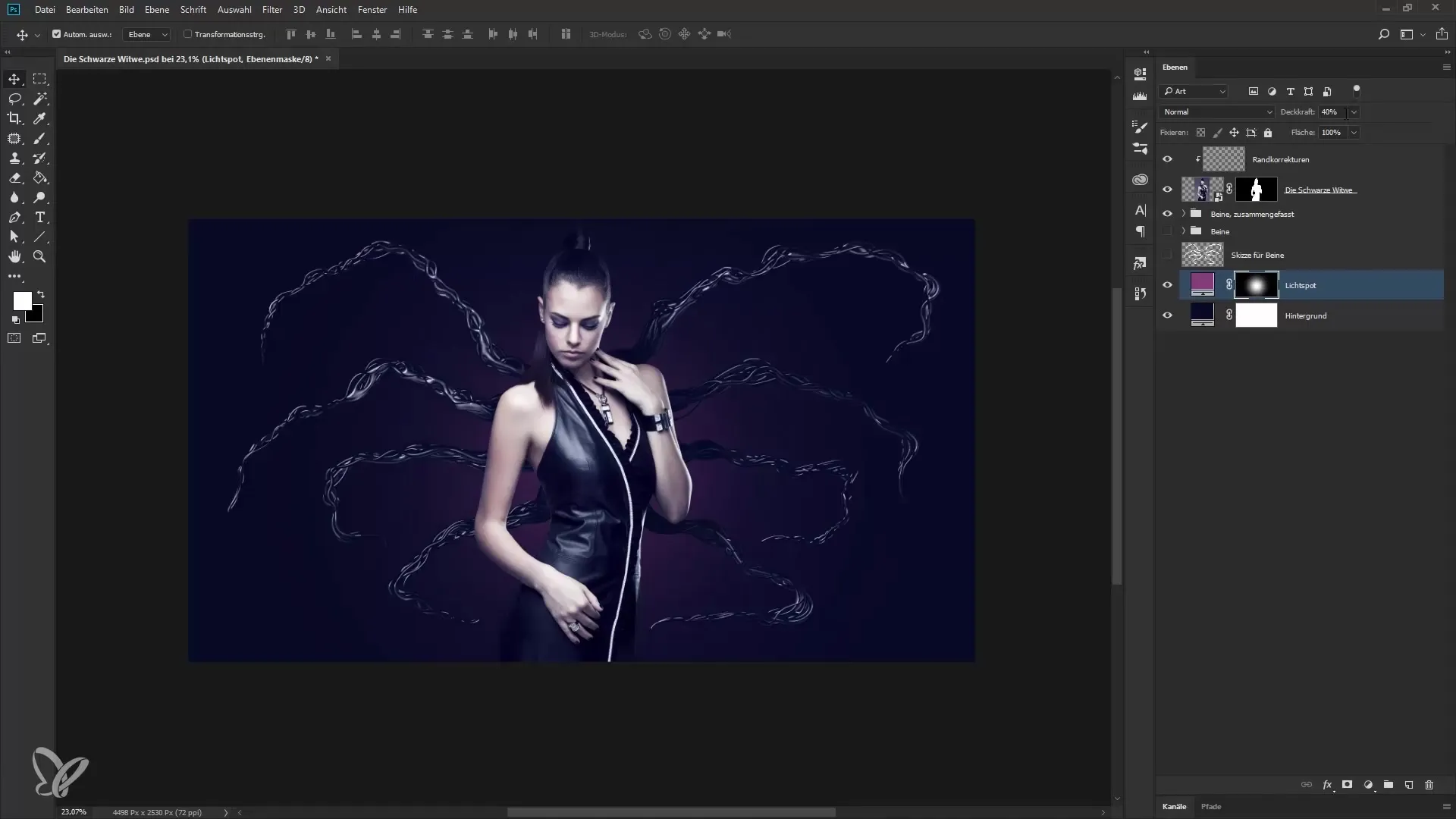
Sukurkite spalvų išvaizdą visai nuotraukai
Norėdami dar labiau harmonizuoti nuotrauką, pridėkite spalvų plotą virš visų kitų lygių. Norėdami tai padaryti, vėl spustelėkite naujo spalvų ploto simbolį ir pasirinkite švelnų purpurinį atspalvį. Pervadinkite šią lygį į „Spalvų išvaizda“ ir nustatykite režimą į „švelnus šviesa“.
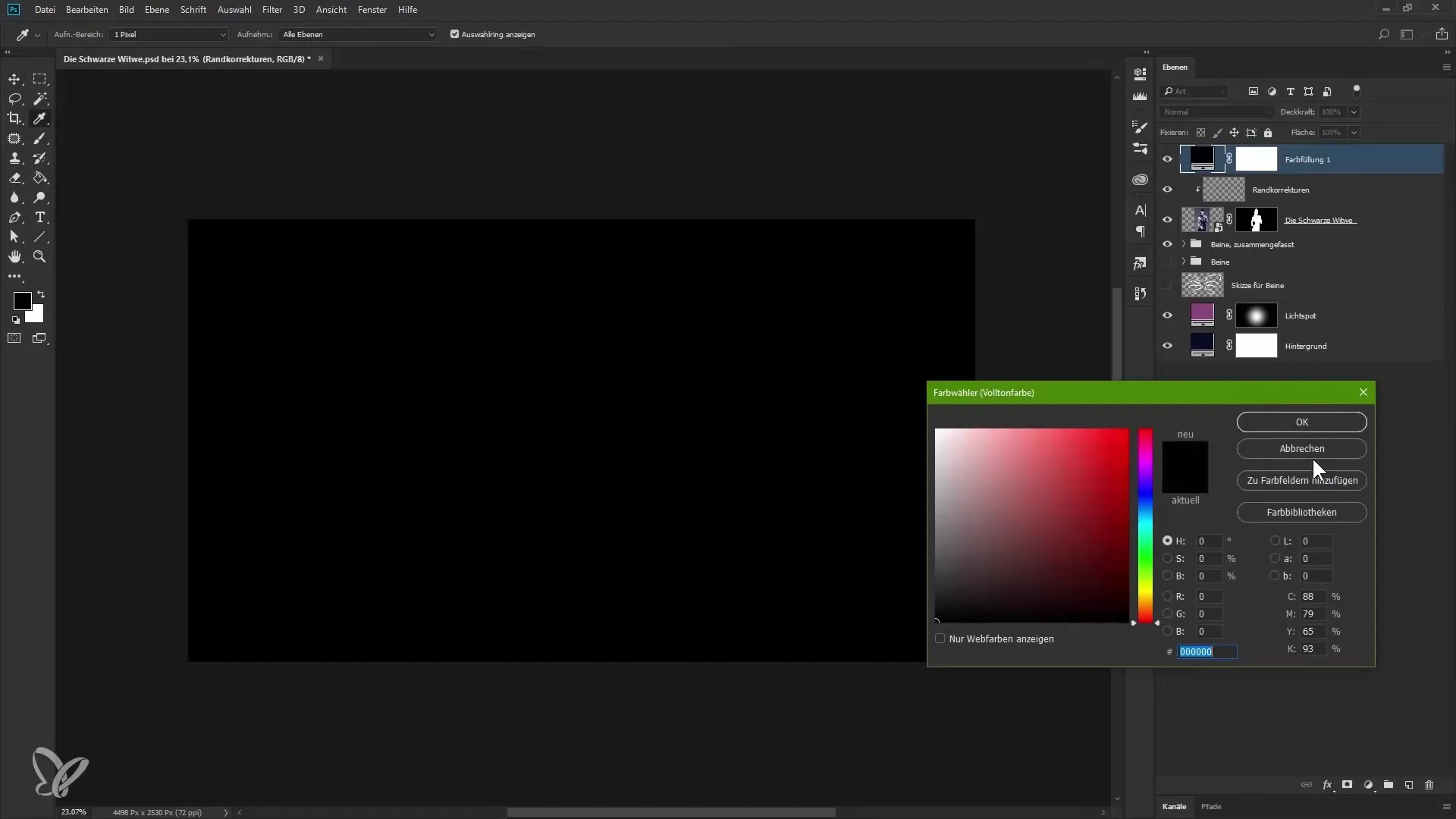
Taip pat sumažinkite skaidrumą iki maždaug 75%, kad švelniai įterptumėte efektą į nuotrauką. Tai užtikrins švelnų perėjimą ir suteiks nuotraukai malonią harmoniją.
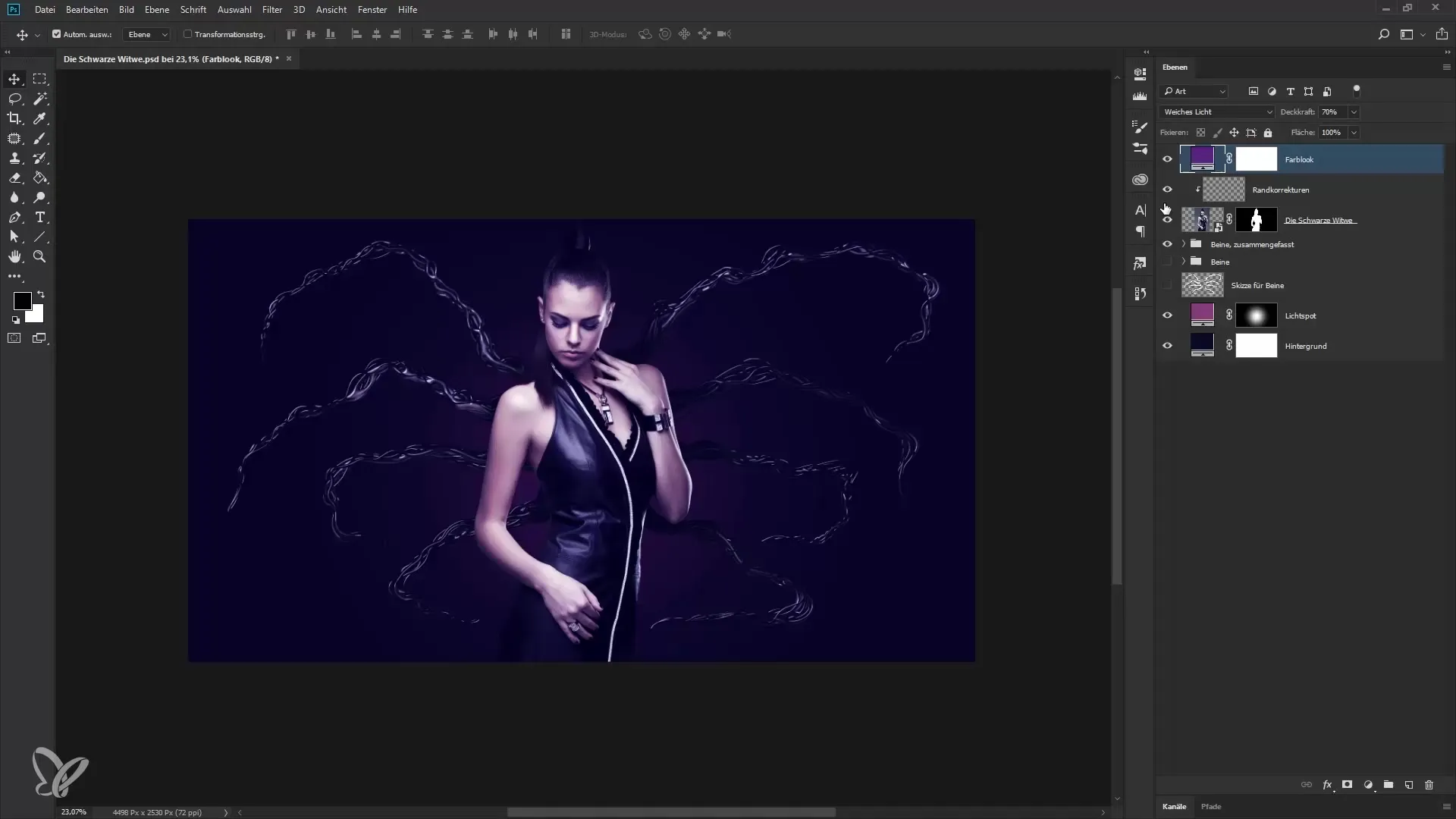
Triukšmas harmoningam vaizdui
Norėdami užbaigti visą vaizdą ir pagerinti jo savybes, pridėsime triukšmo lygį. Įsitikinkite, kad pasirinktas viršutinis lygis, ir sukurkite naują lygį. Pervadinkite jį į „Triukšmas“ ir nustatykite režimą į „švelnus šviesa“. Įjunkite vidutinio pilko tono parinkimą, kad naujas lygis iš pradžių būtų nematomas.
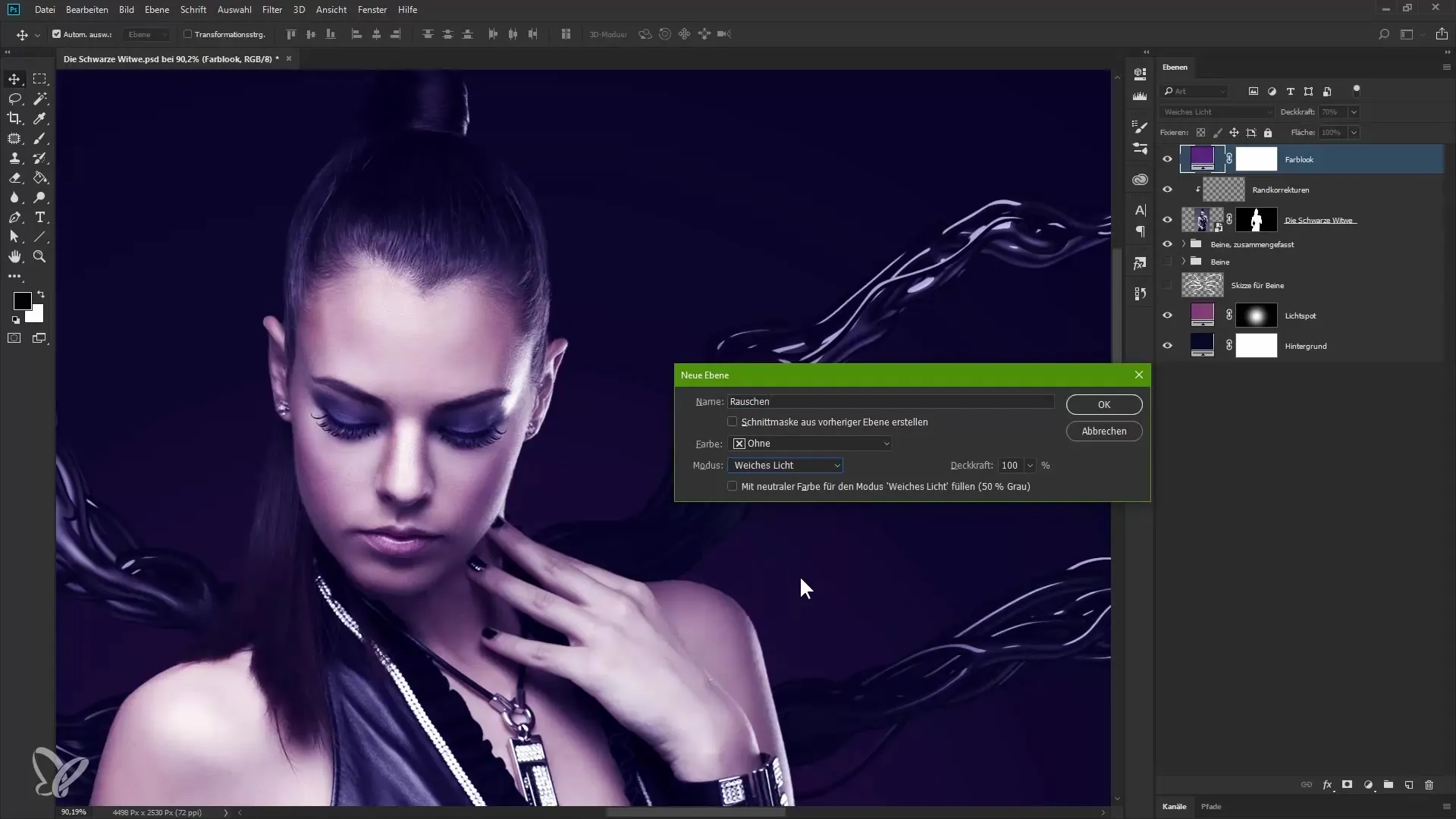
Dabar konvertuokite šį lygį į išmanųjį objektą, kad vėliau galėtumėte koreguoti triukšmo vertes. Pasirinkite meniu filtrą „Triukšmas“ ir spustelėkite „Pridėti triukšmą“. Įsitikinkite, kad monochromatinė parinktis yra aktyvi, kad triukšmas atrodytų juodai baltas.
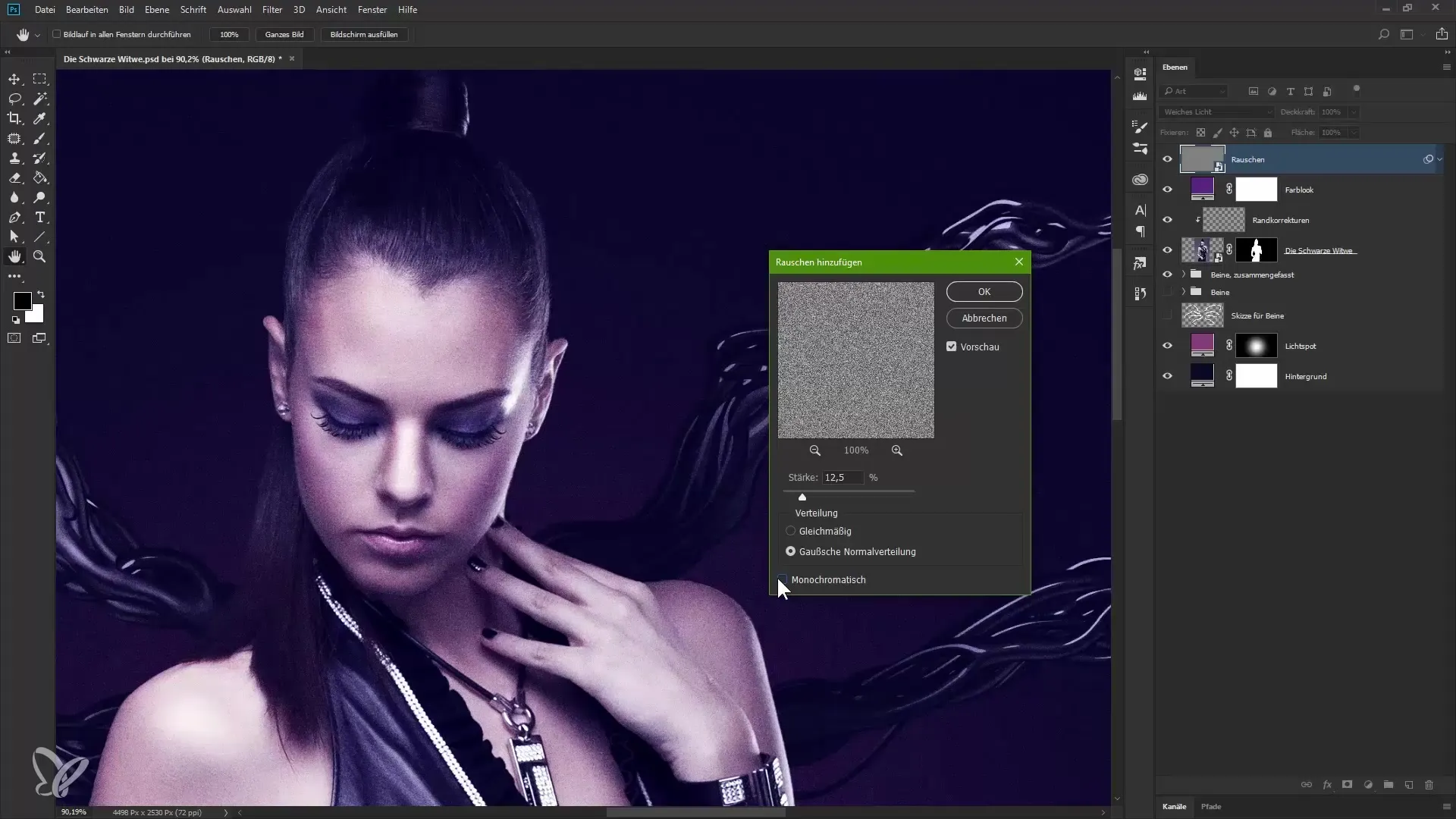
Reguliuokite triukšmo vertę, kol būsite patenkinti išvaizda – šiuo atveju galbūt apie 11%. Taip pasieksite norimą efektą, kuris padarys nuotrauką bendrai švelnesnę ir mažiau ryškią.
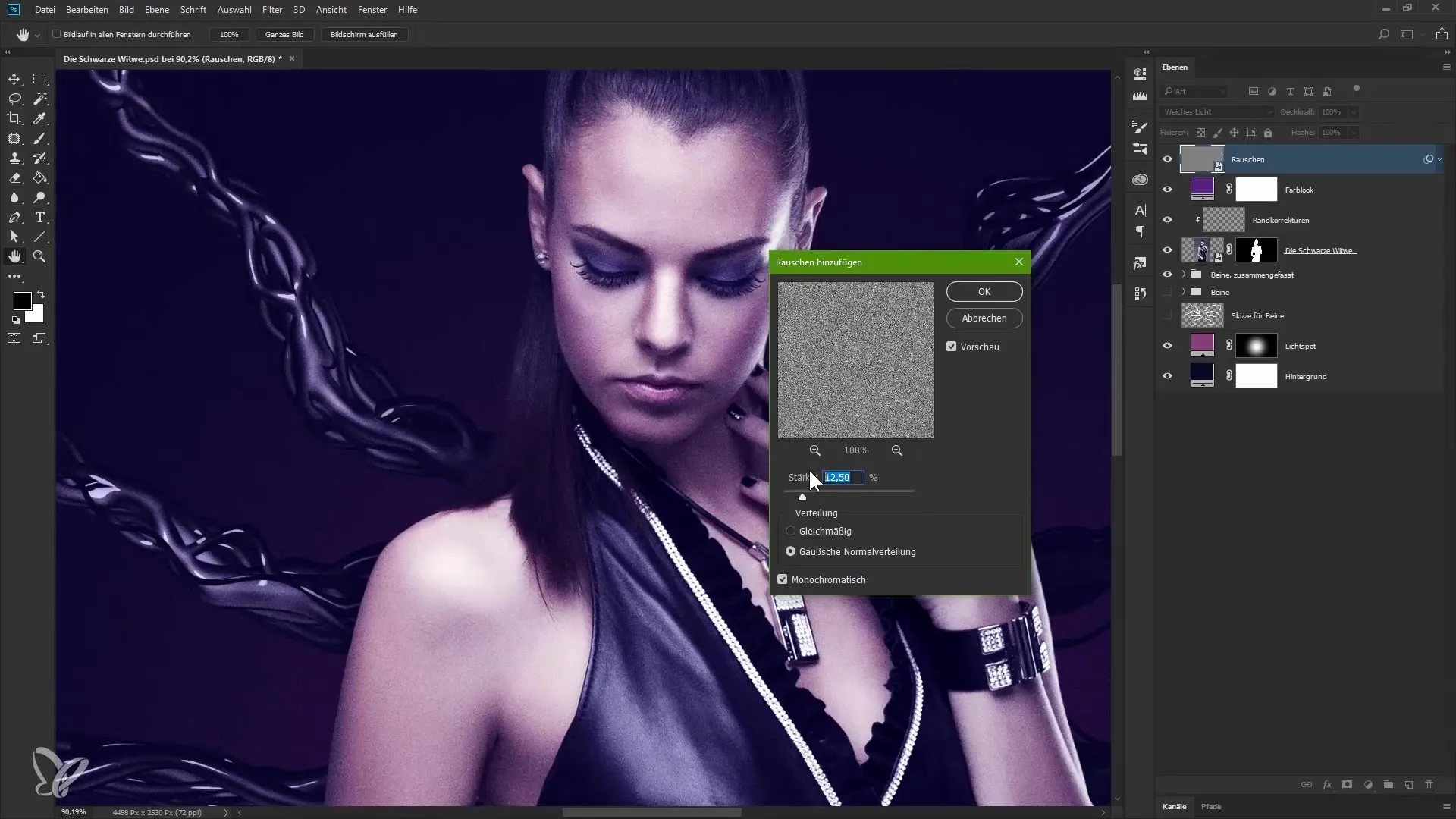
Santrauka - Vadovas apie kompoziciją Photoshop'e: Juoda našlė – 4 spalvų išvaizda ir galutiniai žingsniai
Dabar išmokote, kaip su įvairiomis technikomis Photoshop'e įspūdingai pagerinti savo nuotrauką. Naudodami spalvų išvaizdą, šviesos dėmes ir triukšmo lygį, galite į savo kompoziciją suteikti tiek dramatizmo, tiek harmonijos.
Dažnai užduodami klausimai
Kai aš sukuriu spalvų plotą Photoshop'e?Spustelėkite naujo lygio simbolį ir pasirinkite „Spalvų plotą“.
Kas galiu daryti, jei šviesos dėmė yra per intensyvi?Sumažinkite atitinkamo lygio skaidrumą, kad sumažintumėte poveikį.
Kaip galiu pridėti triukšmo į savo nuotrauką?Sukurkite naują lygį, pervadinkite jį ir pasirinkite filtrą „Triukšmas“, tada „Pridėti triukšmą“.
Kodėl turėčiau naudoti kaukę?Naudodami kaukę galite tiksliai kontroliuoti efektų matomumą ir padaryti dalis lygio nematomą.
Ką daro „švelnus šviesa“ režimas?„Švelnus šviesa“ režimas užtikrina švelnius perėjimus ir harmoningą ryšį tarp atskirų lygių.


